
Tudta, hogy a billentyűzetén van egy menü gomb? Teljes méretű billentyűzeteknél a jobb Ctrl billentyű bal oldalán található. Ez a kulcs megnyitja a helyi menüket, de módosíthatja, hogy hasznosabb legyen.
Hol van a Menü gomb a billentyűzeten?
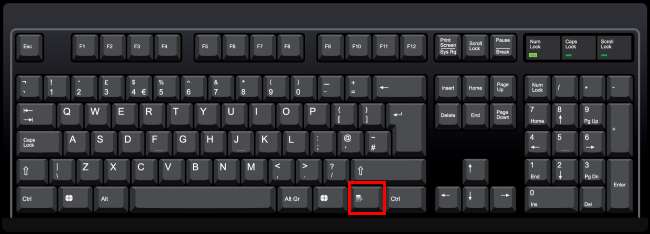
Teljes méretű billentyűzeteken a menü gomb a jobb Windows billentyű és a jobb Ctrl billentyű között található a szóköztől jobbra. A menügombot néha „alkalmazáskulcsnak” is hívják.
Néhány kisebb billentyűzet - például laptop billentyűzet - a helytakarékosság érdekében kihagyja a menügombot. Más kisebb billentyűzetek kihagyják a megfelelő Windows billentyűt, és a menü billentyűt a jobb Alt és Ctrl billentyűk között hagyják.
Akárhogy is, ha a billentyűzeten van egy menübillentyű, akkor az a jobb Ctrl billentyű bal oldalán lesz. Nincs rá nyomtatva a „menü” szó - van egy kis kép, amely úgy néz ki, mint egy menü. Ez a kép nem szabványosított, és másképp fog kinézni a különböző billentyűzeteken. Néha egy kis mutatót mutat egy menü felett, néha pedig egy stilizált menünek - négyzetnek vagy téglalapnak, benne vízszintes vonalakkal.
Mire szolgál a Menü gomb?
A menü gomb megnyitja az aktuális alkalmazás helyi menüjét. Alapvetően olyan, mintha az alkalmazásban jobb egérgombbal kattintana a kiválasztott elemre.
Próbálja ki - nyomja meg a menügombot a weboldal megtekintése közben, és megjelenik a böngésző helyi menüje, ugyanúgy, mintha jobb gombbal kattintott volna az oldalra.
Ez a kulcs akkor hasznos, ha nincs egér vagy jobb egérgombbal. Számos különböző alkalmazásban működik. Ha kiválaszt egy fájlt vagy mappát a Fájlkezelőben, és megnyomja a menü gombot, akkor egy helyi menü jelenik meg, mintha jobb egérgombbal kattintott volna a fájlra.

Ez a gomb lehetővé teszi a helyi menü használatát csak billentyűzettel és egér nélkül. Nyomja meg a menü gombot, a nyílgombokkal válassza ki az opciót, majd nyomja meg az Enter billentyűt az aktiválásához. Jelöljön ki szöveget vagy más elemeket billentyűparancsokkal, és nyomja meg a menügombot a helyi menüopciók aktiválásához - mindezt anélkül, hogy keze elhagyná a billentyűzetet.
A Microsoft most beszélni valamiről ennek a kulcsnak konvertálása Office-kulcsra, hogy megfeleljen a Windows kulcsának. A legtöbb PC-felhasználó valószínűleg nem nyúl ehhez a kulcshoz, ami megmagyarázza, hogy a Microsoft miért veti fel a változtatás gondolatát. Ez egy kicsit ereklye, mint a Sys Rq, a Scroll Lock és a Pause Break gombokat .
ÖSSZEFÜGGŐ: Mik a Sys Rq, a Scroll Lock és a Pause Break billentyűk a billentyűzetemen?
A Shift + F10 úgy is működhet, mint egy menü gomb
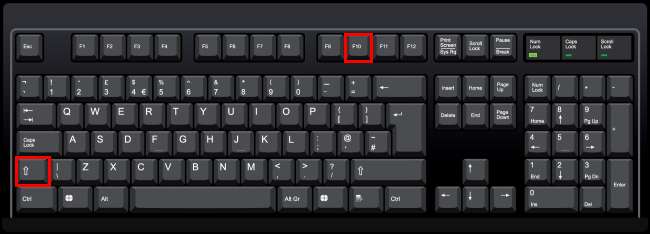
Ha a billentyűzeten nincs menübillentyű, de egy helyi menüt szeretne megnyitni egy billentyűparancs segítségével, soha ne féljen. A helyi menü megnyitásához a legtöbb alkalmazásban megnyomhatja a Shift + F10 billentyűkombinációt. Alapvetően ugyanaz, mint a menü gomb.
Ez azonban nem minden alkalmazásban működik - az alkalmazásoktól függ. Ha semmi sem történik az Ön által használt alkalmazásban, próbálja meg a Ctrl + Shift + F10 billentyűkombinációt.
A Menü gomb újratérképezése
A menü gomb nem egészen idegesítő, mint a Windows kulcs , amely kihúzhat a játékokból és más teljes képernyős alkalmazásokból, ha véletlenül megnyomja. Érdemes azonban megváltoztatni a menü gomb viselkedését, és megtenni valami hasznosabbat. Végül is ez az elsődleges billentyűzet-ingatlan veszendőbe megy, ha nem használja a kulcsot.
Szeretjük SharpKeys mert a kulcs gyors átdolgozása egy másik kulcsra . tudsz átalakítsa a kulcsokat a Windows rendszerleíró adatbázisában , de ez sokkal bonyolultabb. A SharpKeys egy kényelmes grafikus felületet kínál, amely testreszabhatja az alapul szolgáló beállításokat az Ön számára.
A SharpKeys telepítése és elindítása után kattintson az „Új” gombra új újrateremtés hozzáadásához.
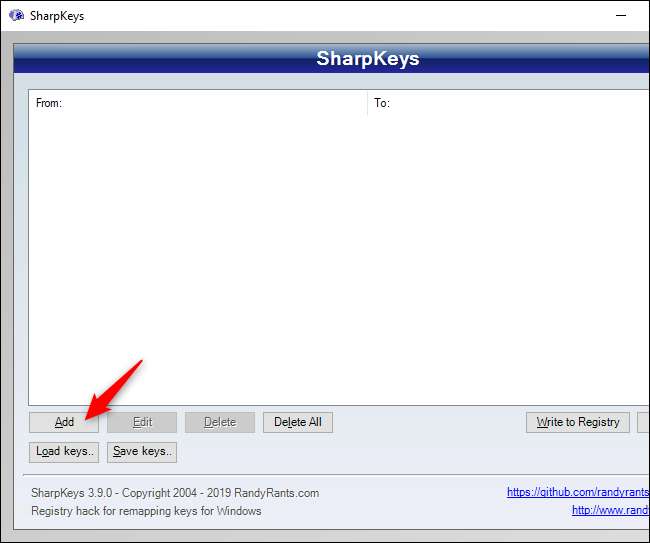
A bal oldali ablaktáblán válassza a „Különleges: Alkalmazás (E0_5D)” lehetőséget. Rákattinthat a „Type Key” gombra, és megnyomhatja a menügombot - ahogy fentebb említettük, néha úgy hívják, hogy „alkalmazáskulcs”, ahogy itt van.
A jobb oldali ablaktáblában válassza ki azt a kulcsot, amelyhez át szeretné helyezni a menügombot. Például kiválaszthatja a „Web: Vissza” lehetőséget, és a kulcs back gombként fog működni a böngészőben és minden más alkalmazásban, amely támogatja ezt a kulcsot.
Ha végzett, kattintson az „OK” gombra.
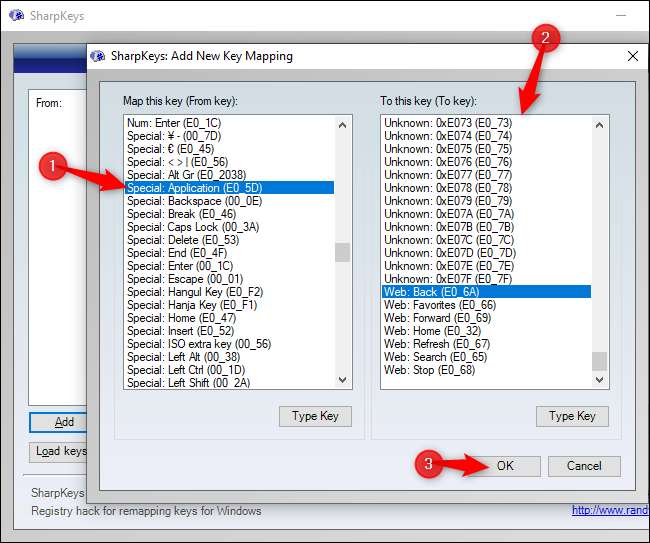
Kattintson az „Írja meg a nyilvántartásba” elemet a módosítások beírásához a Windows rendszerleíró adatbázisába. Most be kell zárnia a SharpKeys ablakot, majd újra kell indítania a számítógépet, vagy ki kell jelentkeznie és újra be kell jelentkeznie. A módosítások a következő bejelentkezéskor lépnek életbe.
Ha meg akarja változtatni a kulcs műveletét, vagy visszavonja a változtatásokat, nyissa meg ismét a SharpKeys-t, válassza ki a szabályt, és módosítsa vagy törölje a „Szerkesztés” vagy „Törlés” gombbal. Írja be a módosításokat a rendszerleíró adatbázisba, majd jelentkezzen ki és jelentkezzen be újra.
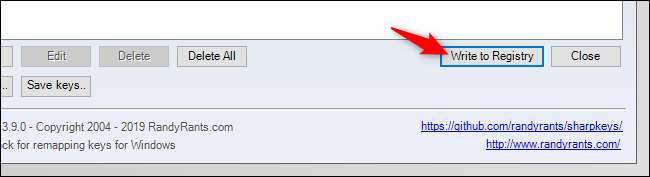
A SharpKeys segítségével más kulcsokat is hozzárendelhet - például a Caps Lock vagy a Windows billentyűt más gombként is használhatja.
A Menü gomb testreszabása az AutoHotkey használatával
A fejlettebb testreszabáshoz javasoljuk AutoHotkey . tudsz az AutoHotkey segítségével írhat egy gyors kis szkriptet amely meghallgatja a menü gombot, és más műveleteket hajt végre, amikor megnyomja. Az AutoHotkey alkalmazásban ezt a kulcsot „AppsKey” -nek hívják.
Például az AutoHotkey parancsfájl következő sora letiltja a menükulcsot („AppsKey”), és semmit sem okoz („Return”):
AppsKey :: Return
Ez az AutoHotkey szkript kódja meghallgatja a menükulcsot, és megnyomja a Microsoft Word programot:
AppsKey :: Futtassa a WINWORD parancsot Visszatérés
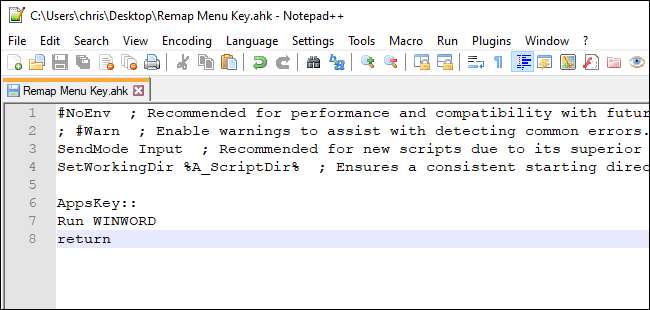
Nagy eséllyel a menü gomb eltűnik valamikor. Mivel a billentyűzeteken még mindig vannak Scroll Lock billentyűk, jó eséllyel a menü gomb még évtizedekig fennmarad.
ÖSSZEFÜGGŐ: AutoHotkey szkript írása







